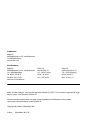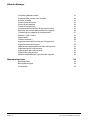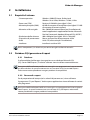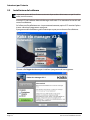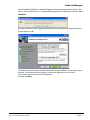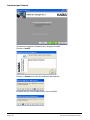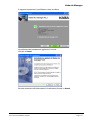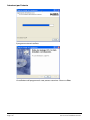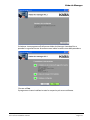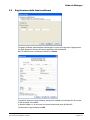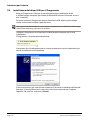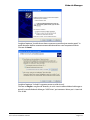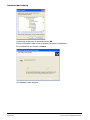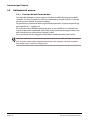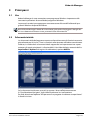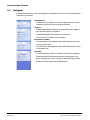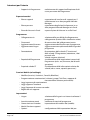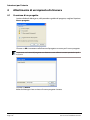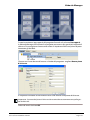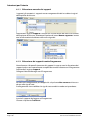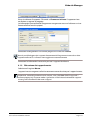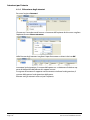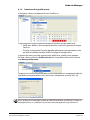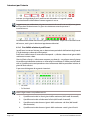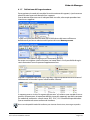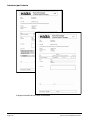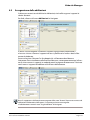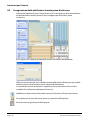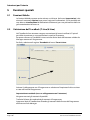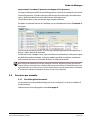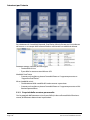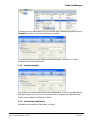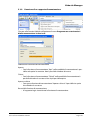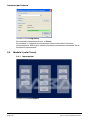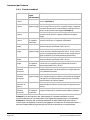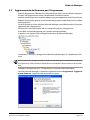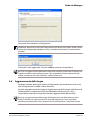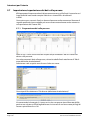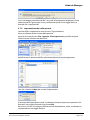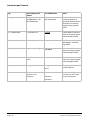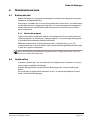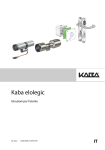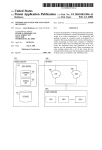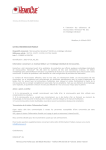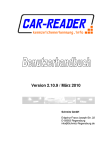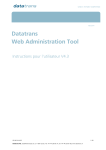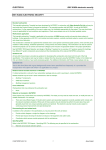Download Kaba elo Manager V. 3.2
Transcript
Kaba elo Manager V. 3.2 Istruzioni per l’utente N. doc.: k3elc806it-2011-07 IT Produttore: Kaba SA Mühlebühlstrasse 23, casella postale CH-8620 Wetzikon www.kaba.com Distribuzione: Kaba SA Mühlebühlstrasse 23, casella postale CH - 8620 Wetzikon Tel. 0848 / 85 86 87 Fax 044 / 931 63 85 Internet: www.kaba.ch Kaba SA Rte de Prilly 21 CH - 1023 Crissier 0848 / 85 86 87 021 / 637 43 33 Kaba SA Hofwisenstrasse 24 CH - 8153 Rümlang 0848 / 85 86 87 044 / 818 91 91 Kaba® e Kaba elolegic® sono marchi registrati di Kaba SA, LEGIC® è un marchio registrato di Legic Identsystems, una divisione di Kaba SA. La presente documentazione non può essere riprodotta né riutilizzata in alcun modo senza previa autorizzazione scritta di Kaba SA. Copyright by Kaba SA Wetzikon 2011 N. doc.: k3elc806it-2011-07 Kaba elo Manager Indice Introduzione 5 Cosa si può fare con Kaba elo Manager Cosa è necessario per il montaggio di un impianto di chiusura Installazione 5 6 7 Requisiti di sistema Database SQL/generatore di report Database Resocondi o report Installazione del software Configurazione del programma Registrazione della licenza software Installazione del driver USB per il Programmer Aggiornamento del firmware per il Programmer Aggiornamento del programma Abilitazioni di accesso Sicurezza dei dati/Tutela dei dati 7 7 7 7 8 16 17 18 21 21 22 22 Primi passi 23 Uso Schermata iniziale Navigator Barra dei menu/delle icone Visualizzazione degli stati 23 23 24 25 27 Allestimento di un impianto di chiusura 28 Creazione di un progetto Rilevazione manuale dei supporti Rilevazione dei supporti tramite Programmer Rilevazione dei supporti master Rilevazione degli attuatori Creazione di un profilo orario Possibilità relative ai profili orari Definizione dell’organizzazione Assegnazione delle abilitazioni Assegnazione delle abilitazioni tramite piano di chiusura Trasferimento dei dati sulle porte Funzioni speciali Funzioni Mobile Valutazione del TraceBack (T-Line/U-Line) Serratura per armadio Istruzioni per l’utente Pagina 3 28 30 30 31 32 33 34 35 37 38 39 40 40 40 41 Kaba AG, CH-8620 Wetzikon Con riserva di modifiche tecniche Kaba elo Manager Einstellung Betriebsmodus Proprietà della serratura per armadio Numero armadio Durata limite dell’orario Durata di occupazione Tempo di occupazione Comportamento al di fuori di Attivato/Disattivo Ripristino del numero dell’armadio nel supporto Creazione di un supporto di manutenzione Modulo S (solo C-lever) Impostazioni Funzioni modulo S Aggiornamento del firmware per il Programmer Aggiornamento della lingua Importazione/esportazione dei dati sulle persone Preparazione dati sulle persone Importazione dati sulle persone Esporta dati sulla persona Modelli modificabili per la gestione dei supporti Manutenzione/cura Backup dei dati Backup dei progetti Guida online Istruzioni per l’utente Pagina 4 41 42 43 43 44 45 45 46 47 48 48 50 51 53 54 54 55 56 56 59 59 59 59 Kaba AG, CH-8620 Wetzikon Con riserva di modifiche tecniche Kaba elo Manager 1 Introduzione 1.1 Cosa si può fare con Kaba elo Manager Un software per ogni esigenza (1 solo programma al posto di 2) Con Kaba elo Manager è possibile programmare: • impianti Kaba elostar • impianti Kaba elolegic L’amministrazione delle persone e delle chiavi è una componente importante del modello di sicurezza realizzabile in modo ottimale con Kaba elo Manager. Gli elenchi di persone possono essere importati e amministrati. La distribuzione, il ritiro o lo smarrimento di chiavi vengono documentati tramite report e memorizzati nel logbook. Le modifiche all’impianto di chiusura vengono protocollate automaticamente. Con Kaba elo Manager è possibile amministrare tutti supporti e tutte le porte, sia Kaba elostar che Kaba elolegic. Con un solo software si possono assegnare abilitazioni limitate nel tempo ma anche fisse per ogni situazione. Kaba elo Manager offre la possibilità di organizzare in modo più chiaro impianti complessi creando strutture di cartelle. Le diverse aree possono essere visualizzate o nascoste in qualsiasi momento (ad es. nel piano di chiusura). TraceBack Con il traceback è possibile valutare singolarmente gli eventi memorizzati. Con le versatili funzioni di ordinamento e filtraggio è possibile stendere report specifici su porte o persone. L’amministrazione utenti con protezione mediante password permette di evitare l’accesso non autorizzato ai dati. Abilitazioni La combinazione di abilitazioni fisse e temporanee offre le più svariate possibilità per gestire situazioni particolari. L’assegnazione delle abilitazioni è ora possibile anche sui supporti (solo elolegic). Kaba AG, CH-8620 Wetzikon Con riserva di modifiche tecniche Istruzioni per l’utente Pagina 5 Istruzioni per l’utente 1.2 Cosa è necessario per il montaggio di un impianto di chiusura Programmer Per il trasferimento dati dal software Kaba elo Manager alla porta e viceversa è necessario un Kaba elo Programmer 1364 con il firmware attuale. Cavo di collegamento Per il collegamento dati fra il software Kaba elo Manager e il Programmer è necessario un comune cavo di dati USB o un cavo seriale. Supporti Per l’autorizzazione del trasferimento dati dal software Kaba elo Manager al Programmer e dal Programmer alla porta è necessario il supporto master. Istruzioni per l’utente Pagina 6 Kaba AG, CH-8620 Wetzikon Con riserva di modifiche tecniche Kaba elo Manager 2 Installazione 2.1 Requisiti di sistema • Sistema operativo • Processore (CPU) • Memoria principale (RAM) • Memoria sul disco rigido • Risoluzione dello schermo • Dispositivo di puntamento • Unità • Interfacce Windows 2000/XP Home, Professional Windows Vista 32bit, Windows 7 32bit / 64bit Pentium III 500 MHz (consigliati 2 GHz) 64 MB di memoria di lavoro libera (consigliati 512 MB di memoria di lavoro installata) Min. 500 MB di memoria libera (per l’installazione di tutte le applicazioni supplementari fornite: Microsoft Dot.Net Framework, database Microsoft SQL, MSDE*) 800 x 600 pixel (consigliati 1024 x 768 pixel) Mouse o dispositivo di puntamento simile Unità CD (necessaria per l’installazione) Interfaccia seriale o USB Nota: i componenti (*) in alcuni casi possono essere già installati nel vostro PC. 2.2 Database SQL/generatore di report 2.2.1 Database Il software Kaba elo Manager viene gestito con un database Microsoft SQL (SQL Server 2005 Express). Il relativo software viene installato automaticamente. Nota: prima dell’installazione verificare se sono già in uso programmi con la stessa tecnologia di banche dati. Se questi funzionano con una versione di SQL Server 2005 Express molto meno recente potrebbero insorgere problemi di compatibilità. 2.2.2 Resocondi o report Per la preparazione di stampe (ad es. elenchi di persone ecc.) viene utilizzato il programma “Crystal Reports”. Anche questa applicazione viene utilizzata da svariati altri programmi. Nota: prima dell’installazione verificare se sono già in uso programmi con lo stesso generatore di report. Se questi funzionano con una versione di Crystal Reports molto meno recente potrebbero insorgere problemi di compatibilità. Kaba AG, CH-8620 Wetzikon Con riserva di modifiche tecniche Istruzioni per l’utente Pagina 7 Istruzioni per l’utente 2.3 Installazione del software Importante: prima dell’installazione assicurarsi di possedere i diritti necessari per l’installazione (amministratore). Inserire il CD del software Kaba elo Manager nell’unità CD e attendere l’avvio del software d’installazione. Se la finestra d’installazione non si apre automaticamente, aprire il CD tramite Esplora risorse e lanciare il programma setup.exe. Il programma d’installazione guida l’utente passo per passo durante l’installazione. Cliccare sulla lingua desiderata per installare il programma di conseguenza. Istruzioni per l’utente Pagina 8 Kaba AG, CH-8620 Wetzikon Con riserva di modifiche tecniche Kaba elo Manager Se prima dell’installazione si desidera leggere la documentazione online fornita, cliccare su “Documentazione”. Se si desidera procedere con l’installazione, cliccare su Installazione. Prestare attenzione al messaggio di avvertimento e chiudere tutti i programmi attivi. Quindi cliccare su Sì. L’installazione verifica quali componenti devono essere installati e ne mostra una panoramica. Gli elementi contrassegnati in verde sono già presenti sul vostro PC e non necessitano di una nuova installazione. Cliccare su Avanti. Kaba AG, CH-8620 Wetzikon Con riserva di modifiche tecniche Istruzioni per l’utente Pagina 9 Istruzioni per l’utente I componenti aggiuntivi (database ecc.) vengono installati. Cliccare su Avanti. Cliccare su Avanti per avviare l’installazione del database. La banca dati SQL Server 2005 Express viene installata. Istruzioni per l’utente Pagina 10 Kaba AG, CH-8620 Wetzikon Con riserva di modifiche tecniche Kaba elo Manager Il supporto stampante Crystal Reports viene installato. L’installazione dei componenti aggiuntivi è riuscita. Cliccare su Avanti. Prestare attenzione alle informazioni visualizzate e cliccare su Avanti. Kaba AG, CH-8620 Wetzikon Con riserva di modifiche tecniche Istruzioni per l’utente Pagina 11 Istruzioni per l’utente Leggere attentamente il contratto di licenza nella sua interezza e confermarlo cliccando sull’opzione “Accetto il contratto di licenza”. Nota: se il contratto di licenza non viene accettato non è possibile effettuare l’installazione. Cliccare su Avanti. Stabilire se il programma deve essere accessibile a tutti gli utenti del PC o solo all’utente collegato al momento. Cliccare su Avanti. Istruzioni per l’utente Pagina 12 Kaba AG, CH-8620 Wetzikon Con riserva di modifiche tecniche Kaba elo Manager Stabilire dove memorizzare l’installazione del programma. Cliccare su Avanti per confermare l’immissione. Nota: consigliamo di mantenere le preimpostazioni standard, che rendono più semplice la gestione del programma. Il programma d’installazione possiede ora tutte le informazioni necessarie per l’installazione. Avviare l’installazione premendo su Avanti. Kaba AG, CH-8620 Wetzikon Con riserva di modifiche tecniche Istruzioni per l’utente Pagina 13 Istruzioni per l’utente Il programma viene installato. L’installazione del programma è stata portata a termine. Cliccare su Fine. Istruzioni per l’utente Pagina 14 Kaba AG, CH-8620 Wetzikon Con riserva di modifiche tecniche Kaba elo Manager Il database viene preparato all’utilizzo con Kaba elo Manager. Attendere fino a quando la seguente finestra di conferma non indica la conclusione della procedura. Cliccare su Fine. Il programma è stato installato in tutte le sue parti e può essere utilizzato. Kaba AG, CH-8620 Wetzikon Con riserva di modifiche tecniche Istruzioni per l’utente Pagina 15 Istruzioni per l’utente 2.4 Configurazione del programma Al primo avvio del programma viene eseguita automaticamente una procedura guidata che mostra le impostazioni del programma necessarie. Cliccare su Avanti. Stabilire in quale lingua devono essere visualizzati i menu del programma. Nota: la lingua del programma può essere cambiata in qualsiasi momento tramite l’opzione di menu Extra - Lingue. Cliccare su Avanti. Istruzioni per l’utente Pagina 16 Kaba AG, CH-8620 Wetzikon Con riserva di modifiche tecniche Kaba elo Manager 2.5 Registrazione della licenza software Per poter utilizzare appieno Kaba elo Manager è necessario registrare il programma. Per farlo, digitare il numero di licenza applicato sulla confezione del CD nella finestra visualizzata e cliccare su Finito. Compilare i dati per la registrazione, stampare il modulo e inviarlo per fax al numero di fax riportato sul modulo. In questo modo ci si assicura un’assistenza ottimale da parte di Kaba AG. Confermare la registrazione con OK. Kaba AG, CH-8620 Wetzikon Con riserva di modifiche tecniche Istruzioni per l’utente Pagina 17 Istruzioni per l’utente 2.6 Installazione del driver USB per il Programmer Kaba elo Programmer 1364 può essere collegato tramite l’interfaccia seriale o USB del proprio computer (possibilità di utilizzo USB solo con il firmware SA versione “standard”). Per poter utilizzare il Programmer tramite l’interfaccia USB, dopo il primo collegamento è necessario installare l’apposito driver. Nota: questa installazione deve essere eseguita solo dopo aver installato Kaba elo Manager. I relativi dati sono così già presenti sul vostro PC. Collegare il Programmer a un’interfaccia USB del proprio computer con il cavo in dotazione. Il Programmer si accende automaticamente. Il computer rileva il collegamento di un nuovo componente e avvia la procedura guidata di installazione nuovo hardware. Il driver necessario è già stato salvato sul proprio PC durante l’installazione di Kaba elo Manager. Di conseguenza non è necessaria una connessione Internet. Scegliere l’opzione “No, non ora” e cliccare su Avanti. Istruzioni per l’utente Pagina 18 Kaba AG, CH-8620 Wetzikon Con riserva di modifiche tecniche Kaba elo Manager Scegliere l’opzione “Installa da un elenco o percorso specifico (per utenti esperti)” in modo da poter definire autonomamente da dove deve essere recuperato il driver. Cliccare su Avanti. Scegliere l’opzione “Includi il seguente percorso nella ricerca”. Cliccare su Sfoglia e scegliere la directory in cui è stato installato Kaba elo Manager e quindi la cartella Kaba elo Manager “USB Driver”, qui troverete i driver per i sistemi da 32 e 64 bit. Kaba AG, CH-8620 Wetzikon Con riserva di modifiche tecniche Istruzioni per l’utente Pagina 19 Istruzioni per l’utente Confermare la directory di destinazione con OK. Il driver USB viene creato in questa directory durante l’installazione. Per installare il driver cliccare su Avanti. L’installazione viene eseguita. Istruzioni per l’utente Pagina 20 Kaba AG, CH-8620 Wetzikon Con riserva di modifiche tecniche Kaba elo Manager Cliccare su Fine. L’installazione è terminata e il Programmer può essere utilizzato. 2.7 Aggiornamento del firmware per il Programmer Se viene rilasciata una nuova versione del software Kaba elo Manager, può darsi che anche il Programmer sia stato adeguato alle nuove funzioni o ampliato. In questo caso, con il software viene fornito anche il relativo firmware per il Programmer. Importante: installare sempre il firmware aggiornato su tutti i Programmer utilizzati. Per farlo, utilizzare l’opzione di menu di Kaba elo Manager Programmer - Aggiorna firmware (per la procedura dettagliata vedere capitolo 5.5, a pagina 51) oppure utilizzare il tool di software per l’aggiornamento di “Kaba elo Programmer 1364” (questo tool è disponibile all’interno del portale per partner commerciali alla voce Download Software/Firmware). 2.8 Aggiornamento del programma Se Kaba elo Manager viene aggiornato, Kaba AG mette a disposizione per il download dal portale per i partner commerciali le nuove versioni del software. L’aggiornamento del programma va installato dove è stata eseguita l’installazione originaria. In questo modo il programma viene aggiornato e rileva i dati e le impostazioni già presenti. Kaba AG, CH-8620 Wetzikon Con riserva di modifiche tecniche Istruzioni per l’utente Pagina 21 Istruzioni per l’utente 2.9 Abilitazioni di accesso 2.9.1 Sicurezza dei dati/Tutela dei dati Con Kaba elo Manager si creano e gestiscono dati sensibili dal punto di vista della sicurezza. Assicurarsi quindi che i dati non vadano persi per guasti del PC e che non possano essere utilizzati in maniera indebita. Per garantire la sicurezza dei dati eseguire backup periodici. A questo proposito leggere capitolo 6.1.1, a pagina 59. Per assicurarsi che i dati dell’impianto possano essere modificati e visualizzati solamente da personale autorizzato, è possibile creare utenti che ottengono l’accesso ai dati solo tramite un nome utente e una password. Per la creazione di utenti leggere le informazioni contenute nella guida online. Nota: Una volta creati i nomi utenti e le password non è più possibile accedere senza questi dati. Se queste informazioni vengono dimenticate, i dati sono persi. Pertanto custodire i dati utente e le password in un luogo sicuro. Istruzioni per l’utente Pagina 22 Kaba AG, CH-8620 Wetzikon Con riserva di modifiche tecniche Kaba elo Manager 3 Primi passi 3.1 Uso Kaba elo Manager è stato concepito come programma Windows improntato sulle consuete impostazioni di comando dei programmi Windows. Le presenti istruzioni presuppongono una conoscenza di base dell’utilizzo dei programmi Windows da parte dell’utente. Nota: Kaba elo Manager è dotato di un’esauriente guida online. Per leggere i dettagli relativi a una determinata finestra o area, premere il tasto di funzione F1. 3.2 Schermata iniziale La schermata iniziale del programma mette a disposizione tutte le funzioni necessarie giornalmente per N-Line e T-Line. Le funzioni sono riportate nell’ordine normalmente richiesto, in modo che la schermata iniziale rappresenti un importante aiuto soprattutto per gli utenti principianti. Le funzionalità U-Line Kaba elolegic sono attivabili in: Impostazioni / Opzioni nel registro Visualizzazioni, opzione Mobile. Se la schermata iniziale non serve più in quanto si lavora efficientemente con la “Visualizzazione Navigator”, è possibile disattivarne la visualizzazione. Per farlo, disattivare l’opzione “All’apertura di un progetto visualizzare sempre Home” in fondo a sinistra. Kaba AG, CH-8620 Wetzikon Con riserva di modifiche tecniche Istruzioni per l’utente Pagina 23 Istruzioni per l’utente 3.3 Navigator In Navigator le funzioni necessarie appaiono ordinate per tema e sono così disponibili in qualsiasi momento. Navigazione: • Home mostra la schermata iniziale e predispone in modo ordinato le funzioni necessarie giornalmente. Accesso: • Elaborazione delle abilitazioni (assegnazione dei supporti da parte dei rispettivi attuatori) • Creazione/elaborazione del piano di chiusura • Trasmissione al Programmer/attuatore Resoconti o report: • Visualizzazione di Traceback (protocollo degli eventi avvenuti nell’attuatore) • Visualizzazione del logbook (protocollo delle attività svolte nel programma) Imposta: • Creazione dei presupposti (attuatori, rilevazione supporti) • Elaborazione dell’organizzazione (per una gestione supporti semplice può essere creato un elenco del personale) • Profili orari (fasce orarie per l’abilitazione) Istruzioni per l’utente Pagina 24 Kaba AG, CH-8620 Wetzikon Con riserva di modifiche tecniche Kaba elo Manager 3.4 Barra dei menu/delle icone Attraverso la barra dei menu si selezionano le relative funzioni generali del programma: Progetto • • • • • • • Nuovo Apri Chiudi Cancella Importa progetto Esporta progetto Anteprima di stampa • Proprietà • Stampa • Interrompi creazione di un nuovo progetto apertura di un progetto esistente chiusura del progetto aperto eliminazione di un progetto importazione di un progetto come file esportazione di un progetto come file visualizzazione dell’anteprima di stampa dei dati visualizzati in quel momento (ad es. elenco persone ecc.) visualizzazione delle proprietà del progetto (nome, statistica dei supporti, attuatori, ecc.) stampa dei dati visualizzati in quel momento interruzione del programma Visualizzazioni • Home • • • • Abilitazioni Piano di chiusura Trasmissione Reception • Traceback • Logbuch • Presupposti • Organizzazione • Profili orari visualizzazione della schermata Home (pagina iniziale del programma) visualizzazione delle abilitazioni visualizzazione del piano di chiusura visualizzazione della schermata di trasmissione visualizzazione della schermata reception (solo elolegic) visualizzazione dei TraceBack del progetto visualizzazione del logbook del progetto visualizzazione della finestra dei presupposti (attuatori, supporti, master) visualizzazione degli elenchi di persone visualizzazione dei profili orari del progetto Importa dati • File di importazione di Kaba • File Kaba elo Organizer • Elenco supporti • Elenco persone Kaba AG, CH-8620 Wetzikon Con riserva di modifiche tecniche importazione del file impianti fornito da Kaba (KIF) importazione dei dati di impianto forniti da Kaba (ell, elt, els, ...) importazione di un elenco di supporti importazione di un elenco di persone Istruzioni per l’utente Pagina 25 Istruzioni per l’utente • Supporti via Programmer trasferimento dei supporti nell’impianto di chiusura per mezzo del Programmer Esportazione dati • Elenco supporti • Elenco persone • Piano di chiusura in Excel esportazione di un elenco di supporti per il trasferimento in un altro progetto Kaba elo Manager esportazione degli elenchi di persone in un altro progetto Kaba elo Manager o in Excel. esporta il piano di chiusura in un file Excel Programmer • Collegamento via • Disconnetti • Aggiornamento firmware • Aggiornamento lingua • Formattazione • Proprietà del Programmer • Proprietà scheda CF selezione delle possibilità di collegamento e collegamento (tramite USB o interfaccia seriale) disconnessione del collegamento in atto aggiornamento del firmware per il programma aggiornamento o ampliamento delle lingue del programma formattazione della scheda CF inserita nel della scheda CFProgrammer (attenzione, i dati presenti sulla scheda vengono eliminati) visualizzazione delle impostazioni correnti del Programmer (ad es. ora, firmware, dati di configurazione) visualizzazione delle informazioni relative alla scheda (ad es. nome, capacità, posto ecc.) Funzioni Mobile (solo elolegic) • Modifica (Inserisci, Sostituisci, Cancella, Blackliste) • Programmazione autorizzazioni (visitatori, gruppi, TwinTime, supporto di manutenzione serratura per armadio) • Leggi segmento di autorizzazione • Leggi supporto Traceback • Leggi Segmento di serratura armadio • Regola ora nel supporto Impostazioni • Lingue • • • • Istruzioni per l’utente Pagina 26 Amministrazione utenti Connessioni con il modem Moduli Gestione supporti Opzioni selezione della lingua in cui viene visualizzato il programma creazione di utenti del programma impostazione del modem dati (mobile) configurazione delle impostazioni del proKaba AG, CH-8620 Wetzikon Con riserva di modifiche tecniche Kaba elo Manager gramma Guida • Guida Kaba elo Manager • Registra numero di licenza • Informazioni su Kaba visualizzazione della guida online registrazione di Kaba elo Manager visualizzazione della versione del programma elo Manager e della licenza Barra degli strumenti Nuovo progetto Apri progetto Chiudi progetto Importa progetto Esporta progetto Stampa Anteprima di stampa Attivazione elementi meccanici Attivazione elementi elolegic Attivazione elementi elostar 3.4.1 Visualizzazione degli stati All’interno del programma, ai diversi dati (quali supporti, attuatori ecc.) viene associato uno stato. Prestare attenzione a questi stati per poter stabilire se, ad esempio, un attuatore è già stato trasferito sul Programmer. Kaba AG, CH-8620 Wetzikon Con riserva di modifiche tecniche Istruzioni per l’utente Pagina 27 Istruzioni per l’utente 4 Allestimento di un impianto di chiusura 4.1 Creazione di un progetto Lanciare Kaba elo Manager e, nella procedura guidata di progetto, scegliere l’opzione Nuovo progetto. Cliccare su OK e immettere nella finestra di progetto un nome per il nuovo progetto. Importante: nel nome del progetto non devono essere utilizzati caratteri particolari quali: ä,ö,ü, ecc. Cliccare su Nuovo. Kaba elo Manager viene avviato e il nuovo progetto è creato. Istruzioni per l’utente Pagina 28 Kaba AG, CH-8620 Wetzikon Con riserva di modifiche tecniche Kaba elo Manager Creare innanzitutto i presupposti del progetto cliccando sul pulsante Presupposti. In Kaba elo Manager, all’interno di un progetto possono essere gestiti più impianti di chiusura. Di conseguenza è necessario creare un impianto di chiusura prima di poter immettere gli altri dati. Cliccare con il tasto destro del mouse sul titolo del progetto e scegliere Nuovo piano di chiusura. In Proprietà immettere le informazioni necessarie relative all’impianto di chiusura. Importante: il numero del piano di chiusura deve coincidere esattamente con quello gestito da Kaba AG. Salvare le immissioni con OK. Kaba AG, CH-8620 Wetzikon Con riserva di modifiche tecniche Istruzioni per l’utente Pagina 29 Istruzioni per l’utente 4.1.1 Rilevazione manuale dei supporti I supporti, gli attuatori e i supporti master vengono archiviati in tre diversi registri dell’impianto di chiusura. Selezionare il registro Supporti e cliccare con il tasto destro del mouse sul numero dell’impianto di chiusura. Selezionare l’opzione di menu Nuovo supporto e immettere le informazioni desiderate nella nuova riga dati. 4.1.2 Rilevazione dei supporti tramite Programmer Normalmente si dispone fisicamente dei supporti. In questo caso la rilevazione dei supporti può essere notevolmente semplificata tramite la lettura con il Programmer. Selezionare il registro Supporti. Collegare Kaba elo Manager con il Programmer. Per attivare il collegamento, fare doppio clic sul pulsante Non connesso in basso a destra nella riga di stato. Il collegamento viene stabilito e la riga di stato cambia in modo corrispondente. Inserire il supporto da leggere nel Programmer. Cliccare sul pulsante Trasferisci. Istruzioni per l’utente Pagina 30 Kaba AG, CH-8620 Wetzikon Con riserva di modifiche tecniche Kaba elo Manager Viene visualizzato il supporto. Cliccando sull’icona con le frecce il supporto viene trasferito e assegnato al progetto. Le informazioni provenienti dal Programmer vengono trasmesse al software e visualizzate nella finestra dei supporti. Immettere la designazione e il numero progressivo e cliccare su Salva. Nota: è possibile leggere altri supporti direttamente dal Programmer inserendo un altro supporto nello stesso. La finestra viene aggiornata automaticamente. Immettere le informazioni necessarie per tutti i supporti da rilevare. 4.1.3 Rilevazione dei supporti master Selezionare il registro Master. I supporti master vengono trasferiti esattamente come descritto per i supporti utente. Importante: come designazione inserire sempre, ad es., MAS.B001 (MAS.A oppure B + numero progressivo). In questo modo si garantisce un facile riconoscimento dei supporti master grazie all’uniformità dei nomi assegnati. Kaba AG, CH-8620 Wetzikon Con riserva di modifiche tecniche Istruzioni per l’utente Pagina 31 Istruzioni per l’utente 4.1.4 Rilevazione degli attuatori Passare al registro Attuatori. Cliccare con il tasto destro del mouse sul numero dell’impianto di chiusura e scegliere l’opzione di menu Nuovo attuatore. Nella finestra degli attuatori scegliere il tipo di attuatore e salvare i dati con OK. Immettere la designazione, il numero della porta ecc. e selezionare il relativo supporto di abilitazione dall’elenco dei supporti master. Assegnare all’attuatore il supporto master corretto e indicare la designazione, il numero della porta e la designazione della porta. Rilevare tutti gli attuatori necessari per l’impianto. Istruzioni per l’utente Pagina 32 Kaba AG, CH-8620 Wetzikon Con riserva di modifiche tecniche Kaba elo Manager 4.1.5 Creazione di un profilo orario In Navigator, cliccare sull’opzione di menu Profili orari. In ogni progetto vengono automaticamente create due aree per profili orari. • Profili orari: definire i limiti temporali durante i quali viene garantito o negato l’accesso. • TimePro: la funzionalità TimePro dipende dall’attuatore corrispondente, sono possibili le modalità Standard, Office, DayNight e DayNight drive. In queste due aree è possibile memorizzare i profili orari specifici di un progetto. Per farlo, cliccare sulla voce Profili orari elo con il tasto destro del mouse e selezionare Nuovo profilo orario. Scegliere se il nuovo profilo orario deve essere compatibile con componenti Kaba elolegic della nuova generazione (V3) o anche con i componenti esistenti (V2 e V3). Nota: i profili orari V2 contengono solo 4 possibilità di limitazione, i profili orari V3 invece ne contengono fino a 12. I profili orari V3 possono essere impiegati solo sugli attuatori V3. Kaba AG, CH-8620 Wetzikon Con riserva di modifiche tecniche Istruzioni per l’utente Pagina 33 Istruzioni per l’utente Attivare una riga dettagli per il profilo orario cliccando sul segno di spunta. Inserire almeno le informazioni contrassegnate in rosso. Suggerimento: per evidenziare più giorni consecutivi cliccare alla sinistra del primo giorno ed espandere l’evidenziazione sui giorni da selezionare tenendo premuto il tasto del mouse. L’evidenziazione verde mostra tutti i giorni da selezionare. Dopo aver rilasciato il tasto del mouse, tutti i giorni selezionati appaiono evidenziati. 4.1.6 Possibilità relative ai profili orari I profili orari servono a limitare per un determinato periodo le abilitazioni degli utenti. Si fa distinzione tra due tipi di limitazioni: Profili orari: definiscono un intervallo di tempo da - a, riferito a determinati giorni della settimana ma non a date. Giorni di ferie e festivi: si riferiscono sempre a una data da - a e valgono tutto il giorno. Un profilo orario definito contiene un intervallo fisso abilitato. È inoltre possibile definire se il profilo orario corrispondente viene influenzato dalle impostazioni relative ai giorni di ferie o festivi. Si possono distinguere le seguenti situazioni: • Fe: Ferie • Ft: Festività Nota: la figura mostra un profilo orario V3. 1. Il profilo orario vale in alcuni giorni della settimana (dal lunedì al venerdì). 2. Il profilo orario vale solo durante le ferie (dal lunedì al venerdì). 3. Il profilo orario vale durante i giorni della settimana e le ferie (dal lunedì alla domenica). 4. Il profilo orario vale durante i giorni della settimana e tutti i giorni festivi. Istruzioni per l’utente Pagina 34 Kaba AG, CH-8620 Wetzikon Con riserva di modifiche tecniche Kaba elo Manager 4.1.7 Definizione dell’organizzazione Per organizzare in modo più semplice l’amministrazione dei supporti, si può creare un elenco di tutte le persone dotate di un supporto. Questo elenco di persone non è indispensabile ma utile, ad esempio quando viene smarrito un supporto. Creare una nuova persona cliccando con il tasto destro del mouse all’interno dell’elenco di persone e selezionando l’opzione di menu Nuova persona. Immettere nella tabella il cognome e il nome della persona. Per avere una migliore visione d’insieme, nei campi liberi si ha la possibilità di registrare informazioni come il reparto di appartenenza ecc. Quando il supporto viene emesso, assegnare il supporto precedentemente creato al collaboratore utilizzando la parte inferiore dello schermo. Il supporto emesso risulta “Assegnato alla persona” e il relativo stato cambia di conseguenza. All’occorrenza, al momento dell’emissione del supporto è possibile stampare un modulo di conferma o salvarlo come .PDF, .DOC, .XLS e modificarlo parzialmente. Questo modulo vale come conferma di ricezione. Nota: sono disponibili moduli di conferma per ricevute di emissione, riconsegna e perdita. Kaba AG, CH-8620 Wetzikon Con riserva di modifiche tecniche Istruzioni per l’utente Pagina 35 Istruzioni per l’utente Esempio di moduli di emissione/restituzione. Istruzioni per l’utente Pagina 36 Kaba AG, CH-8620 Wetzikon Con riserva di modifiche tecniche Kaba elo Manager 4.2 Assegnazione delle abilitazioni L’ultimo passo consiste nel definire le abilitazioni, cioè nell’assegnare i supporti ai relativi attuatori. Per farlo, cliccare sulla voce Abilitazioni in Navigator. In alto a sinistra vengono visualizzati i supporti o gli attuatori (modificabile), i n basso a sinistra si trovano i supporti master e i profili orari e in alto a destra l’elemento da elaborare. Passare al registro “Attuatori” e fare doppio clic sull’attuatore da elaborare. L’attuatore viene visualizzato nella finestra di destra e, contemporaneamente, la finestra di sinistra mostra i supporti, in modo da poterli assegnare direttamente. Trascinare con il mouse i supporti da abilitare nella finestra dell’attuatore. Nota: il supporto ora abilitato è contrassegnato dallo stato “Pronto”. Dopo aver trasmesso le abilitazioni all’elettronica della porta, il supporto può essere consegnato al collaboratore tramite la voce “Organizzazione” di Navigator. Kaba AG, CH-8620 Wetzikon Con riserva di modifiche tecniche Istruzioni per l’utente Pagina 37 Istruzioni per l’utente 4.3 Assegnazione delle abilitazioni tramite piano di chiusura Selezionare l’opzione di menu “Piano di chiusura” in Navigator per distribuire abilitazioni direttamente tramite il piano di chiusura oppure per stampare il piano di chiusura. Per assegnare un supporto all’attuatore cliccare nel campo corrispondente. Nella finestra dei dettagli viene stabilito quale profilo orario utilizzare per questa abilitazione e quale master utilizzare come supporto di abilitazione. A seconda del numero di attuatori e supporti può essere più chiara l’una o l’altra modalità di visualizzazione del piano di chiusura. Modificare la disposizione (orizzontale/verticale) cliccando sull’icona con le frecce. Per migliorare la visione d’insieme, aprire una gerarchia dell’impianto. Per mostrare tutti gli elementi dell’impianto. Istruzioni per l’utente Pagina 38 Kaba AG, CH-8620 Wetzikon Con riserva di modifiche tecniche Kaba elo Manager 4.4 Trasferimento dei dati sulle porte Ricollegare il Programmer al PC e creare una connessione tra i due sistemi cliccando sul simbolo nella riga di status. Cliccare sulla voce di navigazione Trasmissione. La finestra di trasmissione mostra, a sinistra, tutti gli attuatori del progetto, in alto a destra viene mostrato il Programmer e, in basso a sinistra, l’attuatore (se è connesso al Programmer). Accertarsi che il collegamento con il Programmer sia attivato. Trascinare gli attuatori da trasferire nella finestra del Programmer. Nota: per selezionare più attuatori, evidenziare la riga del primo attuatore e quindi, tenendo premuto il tasto Shift, evidenziare la riga dell’ultimo attuatore. Se il piano di chiusura creato in Kaba elo Manager non è ancora presente nel Programmer, viene posta una domanda, il piano viene creato e gli attuatori vengono memorizzati al suo interno. Se il piano di chiusura è già presente, viene eseguita una verifica degli attuatori in esso contenuti e vengono segnalate le differenze. I dati memorizzati nel Programmer vengono sovrascritti. Nota: dopo la trasmissione, lo stato degli attuatori in Kaba elo Manager cambia in “Scaricato”. Kaba AG, CH-8620 Wetzikon Con riserva di modifiche tecniche Istruzioni per l’utente Pagina 39 Istruzioni per l’utente 5 Funzioni speciali 5.1 Funzioni Mobile Le funzioni Mobile possono venire attivate su richiesta. Nel menu Impostazioni, selezionare il sottomenu Opzioni e passare al registro Visualizzazioni. Qui è possibile attivare diverse visualizzazioni di abilitazioni ed elementi, per una panoramica delle singole autorizzazioni all’accesso. 5.2 Valutazione del TraceBack (T-Line/U-Line) Nel TraceBack di un attuatore vengono memorizzati gli eventi verificatisi. È quindi possibile riesaminare un caso particolare in qualsiasi momento. Per poter valutare un TraceBack è necessario trasferire i dati dall’attuatore a Kaba elo Manager attraverso il Programmer. Per farlo, selezionare il registro Traceback del menu Trasmissione. Attivare il collegamento con il Programmer e selezionare l’impianto di chiusura interessato nell’area del Programmer. Importazione traceback (nessun collegamento con l’attuatore) Vengono mostrati gli attuatori disponibili. Trasferire l’elenco di traceback dagli attuatori al Programmer. Importare i dati di TraceBack trascinando gli attuatori dalla finestra del Programmer alla finestra di elo Manager. Istruzioni per l’utente Pagina 40 Kaba AG, CH-8620 Wetzikon Con riserva di modifiche tecniche Kaba elo Manager Importazione Traceback (l’attuatore è collegato al Programmer) Trascinare l’attuatore nella finestra del Programmer. L’elenco di traceback viene trasferito nel Programmer. Quindi trascinare nella finestra di elo Manager, come descritto sopra, i dati di traceback presenti nella finestra del Programmer. La procedura deve essere ripetuta per ogni singolo attuatore. Per poter visualizzare l’elenco di TraceBack, passare all’opzione di menu Traceback di Navigator. La finestra dei traceback mostra, a sinistra, gli attuatori appartenenti all’impianto e, a destra, i relativi elenchi di traceback. Se l’elenco di voci è troppo esteso, attivare il filtro di visualizzazione nella parte superiore della finestra dei traceback. In questo modo è possibile visualizzare un determinato numero di eventi, un intervallo di date o un solo tipo di eventi. Nota: l’elenco di traceback può essere stampato. Per farlo, selezionare prima gli eventi per l’output (filtro) e quindi cliccare sull’icona della stampante. L’elenco di Traceback può essere esportato anche in un file di testo. A tal fine cliccare con il tasto destro del mouse sull’elenco di Traceback e selezionare l’opzione di menu “Esporta lista completa”. 5.3 Serratura per armadio 5.3.1 Einstellung Betriebsmodus La serratura per armadio Kaba elolegic può essere utilizzata in 3 diverse modalità di funzionamento. Selezionare nel vostro progetto il menu Presupposti. Kaba AG, CH-8620 Wetzikon Con riserva di modifiche tecniche Istruzioni per l’utente Pagina 41 Istruzioni per l’utente Per selezionare le 3 modalità (Normale, FreeChoice, Misto) cliccare con il tasto destro del mouse su un campo della colonna Modo e selezionare la modalità desiderata. Modalità elolegic normale (alla consegna) • Funzionalità U-Line • È possibile la struttura utenti Master A/B. Modalità FreeChoice • L’utente può scegliere a piacere l’armadio libero se il supporto presenta un “Segmento FreeChoice”. Misto (modalità mista) • Combinazione delle modalità di funzionamento sopra citate. • L’utente può scegliere a piacere l’armadio libero se il supporto presenta un’abilitazione permanente. 5.3.2 Proprietà della serratura per armadio Con le proprietà dell’attuatore esiste la possibilità, in base alla modalità di funzionamento, di effettuare determinate impostazioni. Istruzioni per l’utente Pagina 42 Kaba AG, CH-8620 Wetzikon Con riserva di modifiche tecniche Kaba elo Manager Cliccare con il tasto destro del mouse sul record di dati. Selezionare l’opzione di menu Proprietà e cliccare sul registro Serratura per armadio. Qui è possibile definire per le modalità di funzionamento “FreeChoice” e “Misto” anche una durata limite dell’orario. 5.3.3 Numero armadio L’immissione del numero dell’armadio non è obbligatoria. Essa serve per l’identificazione dell’attuatore. Questo numero viene descritto sul supporto nel segmento FreeChoice nella modalità “FreeChoice” e “Misto”. 5.3.4 Durata limite dell’orario Utilizzabile nella modalità “FreeChoice” e “Misto”. Kaba AG, CH-8620 Wetzikon Con riserva di modifiche tecniche Istruzioni per l’utente Pagina 43 Istruzioni per l’utente Qui è possibile definire nella modalità di funzionamento “FreeChoice” e “Misto” anche la durata di occupazione o il tempo di occupazione. 5.3.5 Durata di occupazione Qui è possibile definire per quanto tempo l’utente può occupare la serratura per armadio (ad es. un visitare di una palestra è autorizzato ad occupare nell’armadio guardaroba l’armadietto per 5 ore). Il tempo comincia a decorrere dal momento della chiusura della serratura. Se per caso uscendo dalla palestra l’utente blocca un armadio, la prossima volta che torna non potrà aprire la serratura con il suo supporto. Questo perché la durata dell’occupazione ha superato le 5 ore. L’armadio può essere aperto solo con un supporto di manutenzione o con un supporto con abilitazione permanente (funzionalità U-Line) dal gestore della palestra. Istruzioni per l’utente Pagina 44 Kaba AG, CH-8620 Wetzikon Con riserva di modifiche tecniche Kaba elo Manager 5.3.6 Tempo di occupazione Con il tempo di occupazione si definisce l’intervallo di tempo per il quale la serratura dell’armadio può essere occupata (ad es. in una piscina gli armadietti guardaroba devono essere occupati con un supporto solo durante gli orari aperti al pubblico. Ovvero dalle 09:00 alle 21:00. Al di fuori di questo orario non è possibile occuparli). 5.3.7 Comportamento al di fuori di Attivato/Disattivo Con il tempo di occupazione è possibile definire come si deve comportare la serratura al termine di questo intervallo. Bloccato • Con questo supporto è possibile riaprire solo all’interno del tempo impostato, dalle 09:00 alle 21:00. Al di fuori del tempo definito è possibile aprire solo con il supporto di manutenzione (per la creazione di un supporto di manutenzione, vedi 5.2.9). Apertura con un supporto • Al termine di questo intervallo di tempo definito è possibile aprire la serratura con il supporto legic che l’ha chiusa. Apertura senza supporto • Al termine dell’intervallo di tempo definito è possibile aprire la serratura senza supporto. Kaba AG, CH-8620 Wetzikon Con riserva di modifiche tecniche Istruzioni per l’utente Pagina 45 Istruzioni per l’utente 5.3.8 Ripristino del numero dell’armadio nel supporto Se l’utente non dovesse ricordare quale serratura dell’armadio ha occupato, o se la serratura dell’armadio non viene aperta con il supporto con cui è stata chiusa, ma con il supporto di manutenzione; nei seguenti casi i numeri registrati nel segmento devono essere letti/cancellati prima di potere utilizzare un’altra serratura: • Modalità FreeChoice • Modalità Misto (U-Line e FreeChoice) Cliccare su Funzioni Mobile e poi alla voce di menu Leggi segmento di serratura armadio. Creare il collegamento con il Programmer cliccando sul tasto Connetti. Applicare il supporto. Viene visualizzato lo stato. Cliccare sul tasto Cancella. Appare il messaggio che il numero armadio è stato cancellato. Proseguire con OK. Per chiudere la finestra cliccare su Chiudi. Ora il supporto può essere di nuovo impiegato liberamente. Istruzioni per l’utente Pagina 46 Kaba AG, CH-8620 Wetzikon Con riserva di modifiche tecniche Kaba elo Manager 5.3.9 Creazione di un supporto di manutenzione Cliccare sulle Funzioni Mobile nell’opzione di menu Programmare autorizzazioni Media manutenzione Locker Lock. Selezionare la funzione di manutenzione. Aperto • Con la funzione di manutenzione “Apri” nella modalità di manutenzione è possibile solo aprire la serratura. Non è possibile chiudere di nuovo. Chiuso • Con la funzione di manutenzione “Chiudi” nella modalità di manutenzione è possibile chiudere la serratura. Non è più possibile aprire. Aperto e chiuso • Con questa funzione di manutenzione “Aperto e chiuso” è possibile sia aprire che chiudere la serratura. Reset della funzione di manutenzione • Al supporto Legic viene ritirata la funzione di manutenzione. Kaba AG, CH-8620 Wetzikon Con riserva di modifiche tecniche Istruzioni per l’utente Pagina 47 Istruzioni per l’utente Cliccare sul tasto Programma. Per concludere l’operazione cliccare su Chiuso. Per annullare un supporto di manutenzione viene avviata anche la funzione di manutenzione. Nella lista di selezione Funzione manutenzione selezionare “Reset funzione di manutenzione”. 5.4 Modulo S (solo C-lever) 5.4.1 Impostazioni Cliccare sul tasto Presupposti. Istruzioni per l’utente Pagina 48 Kaba AG, CH-8620 Wetzikon Con riserva di modifiche tecniche Kaba elo Manager Cliccare con il tasto destro del mouse sul Record di dati e scegliere l’opzione di menu Proprietà. Selezionare il registro S-module e attivare S-Modul selezionando Opzione S-module sbloccata. Kaba AG, CH-8620 Wetzikon Con riserva di modifiche tecniche Istruzioni per l’utente Pagina 49 Istruzioni per l’utente 5.4.2 Funzioni modulo S Attivazione Funzione Comportamento dell’attuatore Mentre la porta Sempre aperto Finché sull’ingresso è presente un segnale il c-lever è sblè attiva occato. (Esempio 1) Mentre la porta Apertura con il Finché sull’ingresso è presente un segnale è possibile attiè attiva supporto Legic vare il c-lever con un qualsiasi supporto Legic. Il supporto non deve disporre di un’autorizzazione permanente sul clever o essere aperto nel progetto. (Esempio 2) Mentre la porta Sempre chiuso Finché sull’ingresso è presente il segnale non è possibile è attiva aprire il c-lever. Anche i supporti autorizzati vengono negati. Mentre la porta Apertura con Finché sull’ingresso è presente il segnale è possibile aprire il c-lever con un supporto autorizzato. è attiva un supporto autorizzato Limitato nel Sempre aperto Una volta inviato il segnale di ingresso il c-lever è aperto tempo durante il tempo impostato (ad es. 10 sec.). Limitato nel Apertura con il Una volta inviato il segnale di ingresso è possibile aprire il tempo supporto Legic c-lever durante il tempo impostato (ad es. 10 sec.) con un qualsiasi supporto Legic (non deve essere aperto nel progetto o disporre di un‘autorizzazione permanente). Limitato nel Sempre chiuso Una volta inviato il segnale di ingresso il c-lever è chiuso tempo durante il tempo impostato (ad es. 10 sec.). Limitato nel Apertura con Una volta inviato il segnale di ingresso è possibile aprire il c-lever con un supporto Legic autorizzato durante il tempo un supporto tempo impostato (ad es. 10 sec.). autorizzato Tipo di funzio- Sempre aperto Durante il primo impulso la maniglia è accoppiata in modo permanente. Con due impulsi la maniglia è disattinamento vata (modalità bistabile). ad impulsi Tipo di funzio- Apertura con il Durante il primo impulso il lettore viene sbloccato per supporto Legic tutti i supporti Legic (non deve essere aperto nel progetto namento o disporre di un’autorizzazione permanente). Il secondo ad impulsi impulso blocca di nuovo il lettore. Tipo di funzio- Sempre chiuso Durante il primo impulso il c-lever viene chiuso. Il secondo impulso sblocca il c-lever per un supporto autonamento ad rizzato. impulsi Tipo di funzio- Apertura con Durante il primo impulso il c-lever viene sbloccato per i supporti autorizzati. Il secondo impulso blocca il lettore. un supporto namento autorizzato ad impulsi Esempio 1: La porta può essere sbloccata per il visitatore mediante un tasto. L’accesso alla porta o il visitatore non ha bisogno del supporto Legic. (Campanello) Esempio 2: Il tecnico del servizio fotocopiatrici è nello stabile. Egli necessita ora l’accesso per un locale per il quale il suo supporto visitatori non è stato autorizzato. La persona responsabile può garantirgli ora l’accesso attraverso un commutatore. Istruzioni per l’utente Pagina 50 Kaba AG, CH-8620 Wetzikon Con riserva di modifiche tecniche Kaba elo Manager 5.5 Aggiornamento del firmware per il Programmer Kaba elo Programmer è dotato di un software di comando. Questo software esegue le funzioni nel Programmer e mette a disposizione l’interfaccia utente. Se Kaba elo Manager viene ampliato oppure vengono approntate nuove funzioni per Kaba elo Programmer, queste nuove funzioni del programma devono essere installate nel Programmer. Se viene fornito un nuovo software Kaba elo Manager, viene fornito anche il firmware aggiornato per il Programmer. Se viene messo a disposizione solo un nuovo firmware per il Programmer, è possibile scaricarlo dal portale per i partner commerciali Kaba. In questo caso, copiare il file nell’apposita directory di Kaba elo Manager. La directory si trova in: c:\programmi\kaba\Kaba elo Manager V3.1\Application\Firmware. Nota: il percorso “c:\programmi\kaba“ si riferisce alla directory di installazione standard. Se il programma è stato installato in modo diverso, immettere il relativo percorso di installazione. Collegare il Programmer al PC. Il Programmer si accende automaticamente. Lanciare Kaba elo Manager e selezionare l’opzione di menu Programmer - Aggiornamento firmware. Seguire le indicazioni dell’assistente: Kaba AG, CH-8620 Wetzikon Con riserva di modifiche tecniche Istruzioni per l’utente Pagina 51 Istruzioni per l’utente Cliccare su Avanti per avviare l’installazione. Selezionare, come descritto nell’introduzione, la directory che contiene la nuova versione del firmware e scegliere il file aggiornato. Cliccare su Avanti. Definire il tipo di connessione con il Programmer. Accertarsi che il Programmer sia acceso. Cliccare su Avanti. Istruzioni per l’utente Pagina 52 Kaba AG, CH-8620 Wetzikon Con riserva di modifiche tecniche Kaba elo Manager Il firmware viene trasferito sul Programmer. Importante: durante la trasmissione il Programmer non deve essere spento. Anche un’interruzione del collegamento potrebbe causare un funzionamento non più corretto del Programmer. Il firmware è stato aggiornato. Cliccare su OK per terminare la procedura. Nota: per un aggiornamento del firmware è possibile utilizzare anche il tool di software per l’aggiornamento di “Kaba elo Programmer 1364” disponibile all’interno del portale per partner commerciali alla voce Download - Software/Firmware. 5.6 Aggiornamento della lingua Per poter utilizzare altre lingue utente sul Programmer, queste devono essere installate sul Programmer in modo simile al firmware. Per farlo, procedere come descritto per l’aggiornamento del firmware. Nella finestra di selezione del file scegliere però il file corrispondente alla lingua (PD_Lang...). La procedura continua come già descritto per l’aggiornamento del firmware. Nota: per un aggiornamento delle lingue del Programmer è possibile utilizzare anche il tool di software per l’aggiornamento di “Kaba elo Programmer 1364” disponibile all’interno del portale per partner commerciali alla voce Download - Software/Firmware. Kaba AG, CH-8620 Wetzikon Con riserva di modifiche tecniche Istruzioni per l’utente Pagina 53 Istruzioni per l’utente 5.7 Importazione/esportazione dei dati sulle persone KEM permette di importare elenchi di persone attraverso un file Excel. L’utente ha così la possibilità di caricare ad esempio i dati da un sistema ERP e di utilizzarli in KEM. Come prima cosa, creare in Excel un elenco di persone conformemente al formato di seguito specificato (questa tabella può essere creata naturalmente anche attraverso un’esportazione dal sistema ERP). 5.7.1 Preparazione dati sulle persone Nota: la riga 7 serve solo a mostrare in quali campi immettere i dati e in realtà non deve essere presente. Una volta preparati i dati sulle persone, salvare la tabella Excel sotto forma di “file di testo delimitato da tabulazione”. Selezionare a tale scopo la voce di menu Salva con nome. Come tipo di file selezionare “File di testo (delimitato da tabulazione)”. Al momento del salvataggio, il sistema avvisa che con questo tipo di formato del file potrà essere salvato un unico foglio di lavoro. Assicurarsi di non aver creato più fogli di lavoro e quindi fare clic su OK. Istruzioni per l’utente Pagina 54 Kaba AG, CH-8620 Wetzikon Con riserva di modifiche tecniche Kaba elo Manager Con il salvataggio sotto forma di file *.txt, tutte le formattazioni applicate in Excel andranno perse. È giusto che sia così, confermare quindi il messaggio d’avviso facendo clic sul pulsante Sì. 5.7.2 Importazione dati sulle persone Lanciare KEM e selezionare la voce di menu “Organizzazione”. Viene visualizzato l’elenco vuoto delle persone. Attraverso le voci di menu File - Importa - Elenco persone è possibile acquisire l’elenco creato sulla base dei dati Excel. Nella finestra di selezione del file, selezionare l’elenco di persone preparato. Fare clic sul pulsante Apri per avviare l’importazione. Al termine dell’importazione viene visualizzato il numero di persone importato. Confermare il messaggio cliccando sul pulsante OK. Nel caso in cui non sia stato possibile terminare l’importazione, viene visualizzato un corrispondente messaggio d’errore. Kaba AG, CH-8620 Wetzikon Con riserva di modifiche tecniche Istruzioni per l’utente Pagina 55 Istruzioni per l’utente Tenere presenti le seguenti indicazioni: Note: per una corretta importazione è necessario che vengano soddisfatti tutti i seguenti punti: - Nella tabella non devono essere presenti righe vuote. - Le colonne con i dati devono essere disposte nell’ordine indicato. - Utilizzare esclusivamente il numero di colonne dati indicato (nome, cognome, telefono, via, città). 5.7.3 Esporta dati sulla persona Lanciare KEM e selezionare la voce di menu “Organizzazione”. Viene visualizzato l’elenco vuoto delle persone. Attraverso le voci di menu File - Importa - Elenco persone è possibile ora creare un file di testo. 5.7.4 Modelli modificabili per la gestione dei supporti I modelli per la gestione dei supporti Emissione di supporti, Ritiro di supporti e Supporti “Smarriti”, possono venire definiti dall’utente. È possibile scegliere il tipo di modulo mediante i registri. Per apportare le modifiche agli oggetti desiderati, deve essere attivata l’opzione Definito dall’utente. Istruzioni per l’utente Pagina 56 Kaba AG, CH-8620 Wetzikon Con riserva di modifiche tecniche Kaba elo Manager Per i dati d’immagine nell’intestazione, utilizzare il modello oppure caricare le immagini specifiche per il cliente. È possibile utilizzare dati d’immagine nei formati JPG e GIF. La dimensione ottimale per il logo è di 160 x 40 pixel; per il grafico a freccia la dimensione ottimale è di 100 x 40 pixel. L’intestazione, il campo di testo libero e il campo di testo per la firma possono venire utilizzate come modello standard oppure venire definiti dall’utente. Nella seguente sono indicati i tag HTML con i quali possono venire creati modelli definiti dall’utente. Kaba AG, CH-8620 Wetzikon Con riserva di modifiche tecniche Istruzioni per l’utente Pagina 57 Istruzioni per l’utente Tag Immissione per le opzioni Visualizzazione Nota <b> (grassetto) <b> (grassetto) <b>Attenzione: </b> Non dimenticare Attenzione: Non dimenticare I caratteri che devono essere visualizzati in grassetto, devono essere compresi tra il contrassegno iniziale e quello finale. <u> (sottolineato) <u>Esempio</u> Esempio Il testo deve essere compreso tra il contrassegno iniziale e quello finale. <i> (corsivo) <i>Esempio</i> Esempio Der Text muss zwischen dem Beginn- und Endtag stehen. <big> (maiuscolo) <big>Esempio</big> Esempio Il testo deve essere compreso tra il contrassegno iniziale e quello finale. <small> (minuscolo) <small>Esempio</ small> Esempio Il testo deve essere compreso tra il contrassegno iniziale e quello finale. <br> (a capo) Buongiorno<br> Lei ha... Buongiorno Lei ha... Varianti:<br> <br> -Variante 1<br> -Variante 2 Istruzioni per l’utente Pagina 58 Varianti: -Variante 1 -Variante 2 Il tag "a capo" non deve essere concluso. Per creare una riga vuota, tra i due tag <br> deve esserci uno spazio. Kaba AG, CH-8620 Wetzikon Con riserva di modifiche tecniche Kaba elo Manager 6 Manutenzione/cura 6.1 Backup dei dati Kaba elo Manager è un programma concepito secondo le tecnologie più avanzate e sottoposto ad approfonditi test. Può tuttavia succedere che, a causa di una caduta del sistema (ad es. un malfunzionamento dell’hardware), vengano persi dei dati. Con questo programma vengono elaborate informazioni sensibili ed è quindi importante assicurarsi che nessun dato possa andar perso. 6.1.1 Backup dei progetti Tutte le informazioni importanti relative a un impianto di chiusura sono salvate nel relativo progetto. Con la funzione “Esporta progetto” si salva una copia del progetto in una determinata directory definita dall’utente. Effettuare regolarmente un backup di questi dati, salvandoli ad es. su un CD o sulla propria rete. In questo modo si ha la sicurezza della disponibilità dei dati anche in caso di un guasto al computer. Nota: i dati di backup dovrebbero essere conservati in un luogo sicuro (ad es. una cassaforte, una cassetta di sicurezza ecc.). 6.2 Guida online In queste istruzioni per l’uso sono descritti i più importanti passi operativi che si possono eseguire con Kaba elo Manager. Ulteriori dettagli relativi a tutte le funzioni del programma si trovano nella guida online. Per visualizzare la guida online premere il tasto F1 o selezionare l’opzione di menu Aiuto - Guida Kaba elo Manager. Kaba AG, CH-8620 Wetzikon Con riserva di modifiche tecniche Istruzioni per l’utente Pagina 59